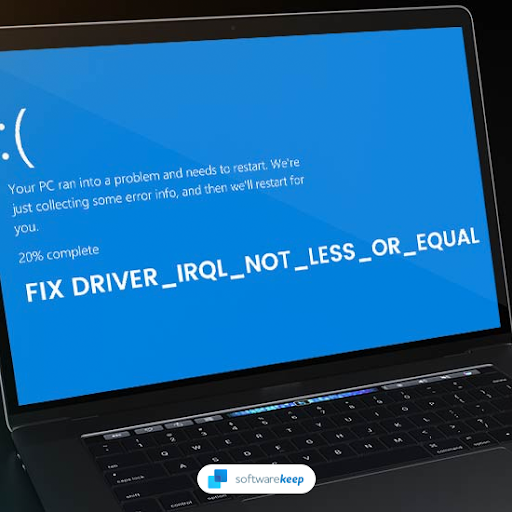Az egyik legjobb dolog a OneDrive-ban, hogy mennyire egyszerű együttműködések . A nyilvános kiszolgálóra feltöltött fájlokat vagy dokumentumokat, amelyek személyes megosztási linkkel rendelkeznek, sok ember megtekintheti, szerkesztheti és hozzáadhatja, ami ideális üzleti helyzetekben, amikor inputra és csapatmunkára van szükség.
A OneDrive praktikus feltöltési rendszere nagyszerű módja annak, hogy az egész csapatot izgalmas új projektekre késztesse.
Hogyan tölthet fel vállalkozásához kapcsolódó fájlokat a OneDrive-ba?

A Microsoft Edge vagy a Google Chrome használata
- Először keresse meg a feltölteni ’Gombra a OneDrive képernyő tetején. Vigye a kurzort lefelé ‘f iles vagy mappa . Válassza a „fájlok” elemet egy vagy két fájl feltöltéséhez, a „mappa” lehetőséget pedig egy nagy mappa kiválasztásához, amely különféle dokumentumokat, képeket vagy hangsávokat tartalmaz.
- Ezután válassza ki a feltölteni kívánt fájlokat vagy mappákat. Több elemet is kijelölhet a Ctrl billentyű lenyomásával és a feltölteni kívánt többi elem kiválasztásával.
- Ezután kiválaszthatja a „nyitott” vagy a „mappa kiválasztása” lehetőséget. Ha a „nyitás” mellett dönt, akkor megnyílik a fájl.
Más böngészőkben
- Megtalálja ' feltölteni ’És válassza ki. Válassza ki a feltölteni kívánt fájlokat vagy dokumentumokat, majd válassza a „Megnyitás” lehetőséget. Ha nem látja a ‘Feltöltés’> ’mappa’ opciót, feltöltés előtt létre kell hoznia egy mappát.
- Innen használhatja Egy meghajtó bárhogy tetszik.
A OneDrive segítségével történő feltöltés előnyei
Egyszerű lépések
A fájlok feltöltéséhez követendő egyszerű parancsokat könnyen meg lehet érteni és megjegyezni. Könnyen lemásolhatók, és csak néhány másodpercet vesz igénybe, így a OneDrive használata rendkívül hatékony és produktív.
A lenovo laptop fényereje nem változtatja meg a Windows 10-et
Ösztönzi a csapatmunka alkalmazását
Az egyszerűség Egy meghajtó megkönnyíti és hatékony a csapatmunkát. Mivel a csapat minden tagja visszajelzést, kommentárt és munkát adhat az Ön fájljához az online rendszer segítségével, a csapatmunka válik a legjobb módja a munka elvégzésének.
Ha olyan szoftvercéget keres, amelyben megbízhat integritása és becsületes üzleti gyakorlata miatt, ne keresse tovább a -et. Mi vagyunk a Microsoft minősített partnere és egy BBB akkreditált vállalkozás, amely törődik azzal, hogy ügyfeleink számára megbízható, kielégítő tapasztalatokat szerezzen a szükséges szoftvertermékekkel kapcsolatban. Veletek leszünk minden értékesítés előtt, alatt és után.
Ez a 360 fokos garancia. Mire vársz még? Hívjon minket még ma a +1 877 315 1713 telefonszámon, vagy küldjön e-mailt a sales@softwarekeep.com címre. Élő csevegésen keresztül is elérhet minket.
nem állíthatunk be mobil hotspotot